Radierprogramm für das, was es ist, wie es installiert und benutzt wird, sowie bei Bedarf Trennen

- 1456
- 314
- Prof. Dr. Darleen Kohlmann
Mit dem EtchaR -Programm können Sie Installations -Flash -Laufwerke erstellen, t.e., Sie schreibt das Bild des Betriebssystems auf dem Laufwerk, das dann gelesen wird und die Installation beginnt. Dies kann manuell erfolgen, aber wenn Sie ein unerfahrener Benutzer sind, kann der geringste Fehler in einen Fehler und die Zeitverschwendung werden. Ätzer automatisiert den Vorgang und Sie können bootfähige Träger mit maximalem Komfort und für jedes Betriebssystem erstellen: Windows, Linux, Mac. Und dann werden wir detailliert analysieren, wie Sie Etcher auf verschiedenen Plattformen installieren und wie Sie damit arbeiten können.

Arbeiten mit dem Etchier -Programm.
So installieren oder löschen Sie Etchierer in Windows
Wie jedes andere Programm:
- Laden Sie die Verteilung von der offiziellen Site herunter.
- Klicken Sie zweimal in der gespeicherten Datei oder packen Sie die Elemente aus, wenn sie sich im Archiv befinden.
- Wählen Sie den Ordner aus, um das Programm zu speichern und die Installation auf dem Weg nach den Hinweisen zu starten.
- Wenn die Installation beendet ist, erhalten Sie eine Benachrichtigung.
Es gibt auch eine tragbare Version, die nicht installiert werden muss - sie wird von jedem Spediteur gestartet. Es reicht aus, auf die Verteilungsdatei zu klicken, und das Arbeitsfeld wird angezeigt. Werfen Sie einfach nicht den Radierer auf demselben Flash -Laufwerk ab, in dem das Betriebssystem aufgezeichnet wird. Um die Anwendung zu löschen, müssen Sie das "Bedienfeld" eingeben, in der Liste finden und die entsprechende Taste oben drücken. Die tragbare Version wird als reguläre Datei mit Informationen gelöscht - die rechte Klick auf die Maus - die Option "Löschen".
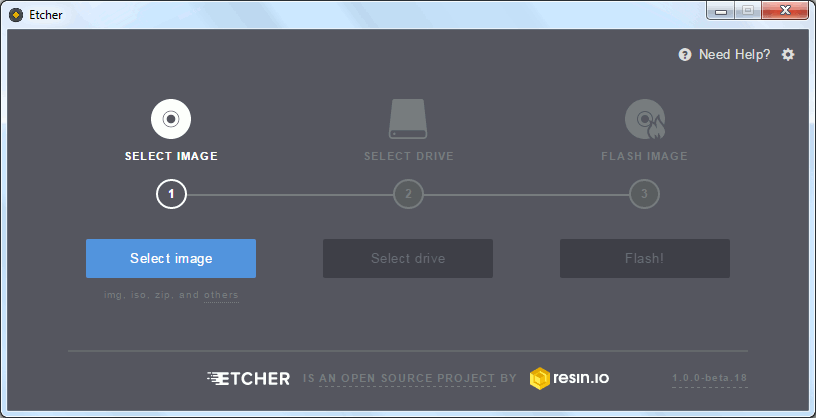
So installieren oder löschen Sie Etchierer unter Linux
Die Radierer -Installation unter Linux ist in mehrfacher Hinsicht möglich - Wählen Sie die bequemste für sich selbst. Das erste unterscheidet sich fast nicht von den oben genannten, wenn es um Windows ging:
- Laden Sie die Datei erneut von der offiziellen Site herunter. Wählen Sie einfach die Version für Linux aus.
- Auspacken Sie das Archiv (ziehen Sie sich einfach mit einer Maus von IT -Dateien auf dem Desktop aus) aus.
- Führen Sie mit einem Doppelklick aus.
Die zweite Methode erfordert mehr Manipulationen.
- Kopieren Sie einen Link zu Radierer von der Entwickler -Website.
- Öffnen Sie den Abschnitt im Menü "Anwendungen und Updates"-"Andere".
- Klicken Sie anschließend auf "Hinzufügen" und fügen Sie den Link in die Zeile ein.
- Drücken Sie die Taste "Quelle hinzufügen".
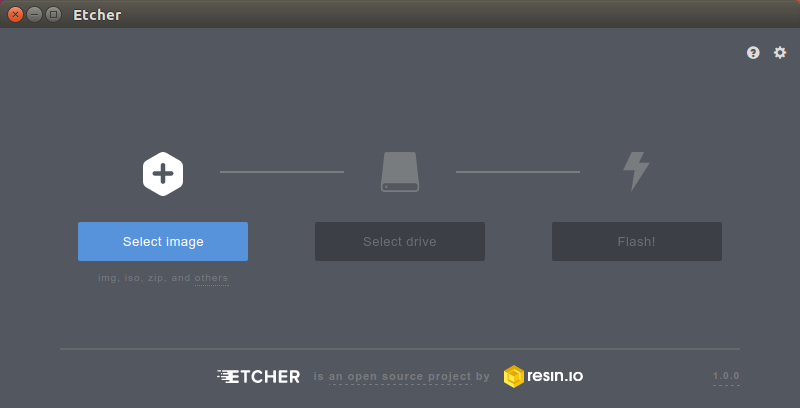
Jetzt müssen Sie die Rechte des Administrators bestätigen:
- Klicken Sie auf Alt + F2, passen Sie in das Feld "Konsole" und klicken Sie dann auf "Eingeben".
- Geben Sie die Anforderung "Su root" ein und dann nacheinander den Befehl: "sudo apt -key adv -keserver hkp: // pgp.MIT.EDU: 80 -RECV-KEYS 379CE192D401AB61 und Sudo APT Update &&& sudo Aptall ätzer-Electron ".
- Alles, Etchier ist erfolgreich auf Ubuntu installiert.
Um es zu löschen, rufen Sie die „Konsole“ erneut an und fragen Sie sie nach dem Befehl: ".
So installieren oder löschen Sie Radierer auf dem Mac
Der Mac ist immer noch einfacher:
- Gehen Sie zum AppStore und suchen Sie die Anwendung.
- Stimmen Sie mit dem Download zu.
- Ätzer installiert automatisch ohne Aufwand auf dem PC Ihre Seite.
Wenn Sie beispielsweise auf der Website des Entwicklers eine Verteilung auf die Website erhalten haben, ist die Bestellung etwas anders:
- Doppelklicken Sie auf die Installationsdatei, um ihren Inhalt zu öffnen.
- Suchen Sie nach einem Element im Format .App und übertragen in den Programmordner.
Um Software zu entfernen, öffnen Sie den Ordner unter der Überschrift des "Programms", finden Sie Etchier, klicken Sie auf PKM und wechseln Sie zum "Korb". Alle damit verbundenen Dateien verschwinden.
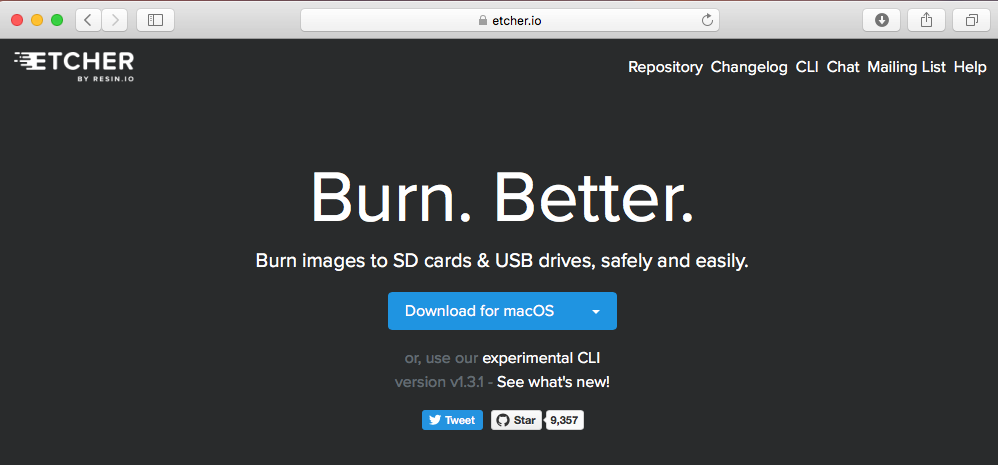
So verwenden Sie Radierer
Die Anwendung verhält sich gleichermaßen auf allen Plattformen, sodass die Anweisung allgemein sein wird:
- Bereiten Sie die Datei mit dem Bild der optischen Festplatte vor und speichern Sie sie auf dem Computer.
- Fügen Sie das Flash -Laufwerk ein.
- Führen Sie die Anwendung aus.
- Klicken Sie auf eine blaue Schaltfläche und geben Sie die Position des Bildes an.
- Der zweite Schritt ist die Wahl eines Flash -Laufwerks - geben Sie Ihre eigenen an, es muss mindestens 4 GB Speicher enthalten und ohne Informationen leer sein.
- Drücken Sie die nächste Taste und warten Sie, bis die Aufnahme abgeschlossen ist.
Manchmal lehnt das Programm das Laufwerk ab und gibt es als ungeeignet für das Ziel an. Versuchen Sie, es zu ändern oder formatieren.
- « Windows -Fehler hat diesen Gerätecode 43 beseitigt
- Yandex Launcher -Verfahren zum Installieren, Einrichten und anschließender Entfernung »

